LAVIE Tab E(Android 4.1)でBluetooth機器を接続する方法 | ||
LAVIE Tab E(Android 4.1)でBluetooth機器を接続する方法 |
Q&A番号:015223 更新日:2015/05/14
 | LAVIE Tab E(Android 4.1)で、Bluetooth機器を接続する方法について教えてください。 |
 | LAVIE Tab E(Android 4.1)では、タブレットのBluetooth機能を有効にして、Bluetooth機器と無線通信することができます。 |
LAVIE Tab E(Android 4.1)では、タブレットのBluetooth機能を有効にして、Bluetooth機器と無線通信することができます。
はじめに
LAVIE Tab E(Android 4.1)では、Bluetooth対応のヘッドホンやスピーカー、ワイヤレスキーボードなど、さまざまなBluetooth対応機器と無線通信することができます。Bluetooth機器を接続するには、タブレットのBluetooth機能を有効にして接続します。
操作手順
LAVIE Tab E(Android 4.1)でBluetooth機器を接続するには、以下の操作手順を行ってください。
ホーム画面を開き、「
 」をタップします。
」をタップします。
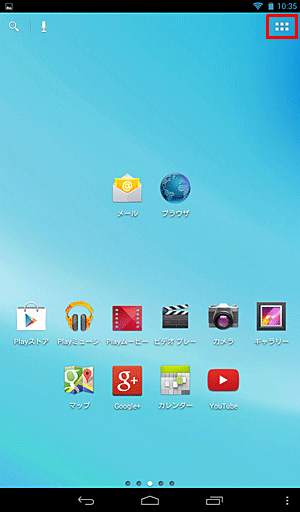
「設定」をタップします。
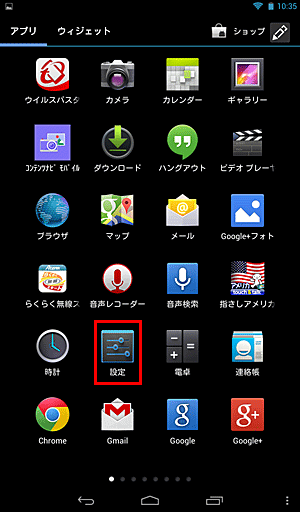
「無線とネットワーク」の「Bluetooth」を「OFF」から「ON」にスライドし、有効にします。
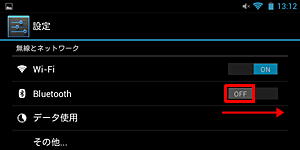
「ON」になったことを確認し、「Bluetooth」をタップします。
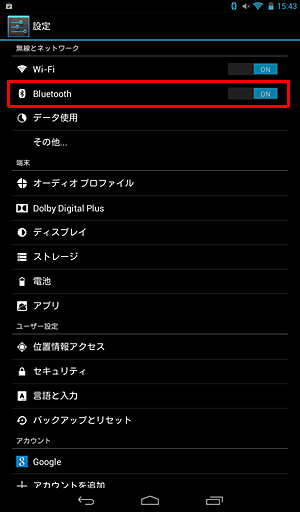
「使用可能なデバイス」が表示されるので、使用するBluetooth機器をタップします。
ここでは例として、音楽のBluetooth機器に接続します。
※ Bluetooth機器が見つからない場合は、「デバイスの検索」をタップして再検索するか、Bluetooth機器の設定を確認してください。
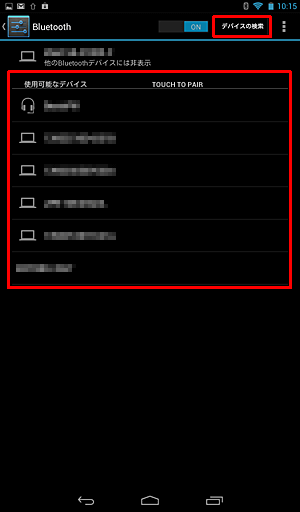
補足
使用するBluetooth機器によっては「Bluetoothのペア設定リクエスト」が表示されることがあります。
使用する機器によって表示される内容が異なりますが、「ペア設定する」をタップするか、またはパスキーを入力し「OK」をタップして接続します。「ペア設定する」をタップする
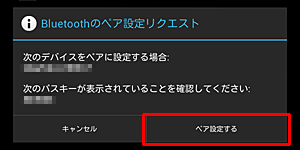
パスキーを入力後「OK」をタップする
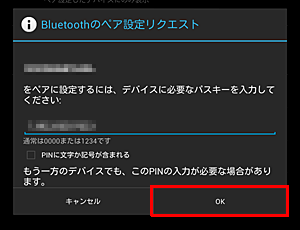
使用するBluetooth機器の接続が完了すると、「ペアリングされたデバイス」に「接続」と表示されます。
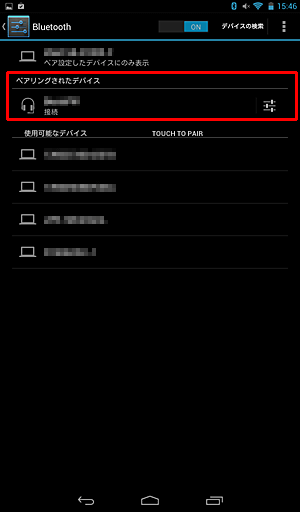
以上で操作完了です。
対象製品
PC-TE307N1W
このQ&Aに出てきた用語


 」をタップし、「ペアを解除」をタップします。
」をタップし、「ペアを解除」をタップします。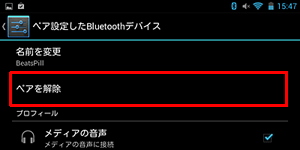
 LAVIE Tab(Android)でBluetooth機器を接続する方法
LAVIE Tab(Android)でBluetooth機器を接続する方法








